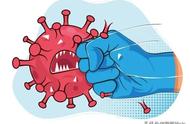图 7 PyCharm 初始化界面
在此界面中,可以手动给 PyCharm 设置 Python 解释器。点击图7 所示的 自定义 选项,选择“所有设置”,进入图 8所示的界面。

图 8 设置 Python 解释器界面
可以看到,"No interpreter"(无解释器), 表示未设置 Python 解释器,这种情况下,可以按图 8 所示,点击设置按钮
,选择"添加"
,此时会弹出图9 所示的窗口。

图 9 添加 Python 解释器界面
按照图 9 所示,选择“System Interpreter(系统解释器)”(使用当前系统中的 Python 解释器),右侧找到你安装的 Python 目录,并找到 python.exe,然后选择“OK”(确定按钮)。